win7激活状态和id不可用的解决方法 win7激活状态产品id不可用怎么办
更新时间:2023-04-19 13:36:25作者:zheng
有些用户在使用win7系统的时候发现自己的电脑激活状态和产品id都是不可用的,这该怎么办呢?今天小编给大家带来win7激活状态和id不可用的解决方法,有遇到这个问题的朋友,跟着小编一起来操作吧。
解决方法:
1.如果在我的电脑,属性右下角出现了这个

2.请在控制面板找到管理工具打开

3.再打开服务

4.找到Software Protection,打开

5.在常规选项卡中设置为自动。
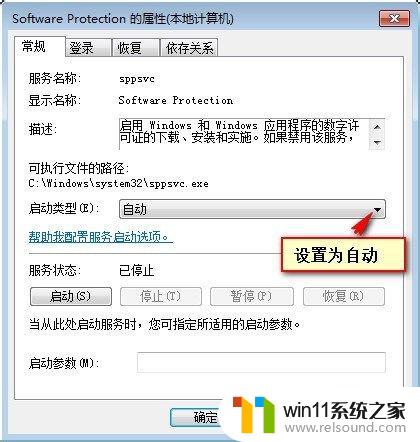
6.找到windows loader,双击打开安装。
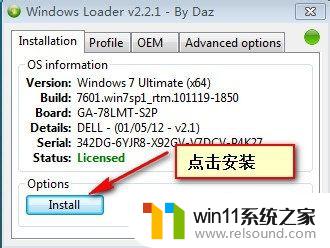
7.再打开我的电脑,属性看右下角,已经激活。如果没有显示激活也不要紧,重启一下计算机,或再用其它激活工具激活的时候就管用了。

8.使用系统封装工具也是差不多的。在封装前,记得把software Protection和SPP两个服务打开,再封装就好了。
以上就是win7激活状态和id不可用的解决方法的全部内容,碰到同样情况的朋友们赶紧参照小编的方法来处理吧,希望能够对大家有所帮助。
win7激活状态和id不可用的解决方法 win7激活状态产品id不可用怎么办相关教程
- windows7专业版产品密钥永久免费 2023年windows7专业版密钥激活码大全
- win7系统没有蓝牙功能怎么办 win7电脑蓝牙开关不见了解决方法
- win7本地连接已连接上但上不了网怎么解决
- win7系统一键还原的操作方法 win7如何使用一键还原
- win7隐藏文件夹怎么找出来 win7查看隐藏文件的方法
- 怎么装系统win7用u盘启动 win7系统u盘启动设置教程
- win7怎么添加五笔输入法 win7如何添加微软五笔输入法
- 如何取消电脑开机密码win7 清除win7登录密码设置方法
- 如何清理电脑c盘垃圾win7 win7清理c盘垃圾怎么清理不影响系统
- 任务管理器win7在哪里打开 win7任务管理器打开方法
- win7共享给xp
- 如何删除微软拼音输入法win7
- 由于无法验证发布者,所以windows已经阻止此软件win7
- win7系统注册表在哪里
- win7主机连接电视怎么设置
- 文件共享 win7
win7系统教程推荐